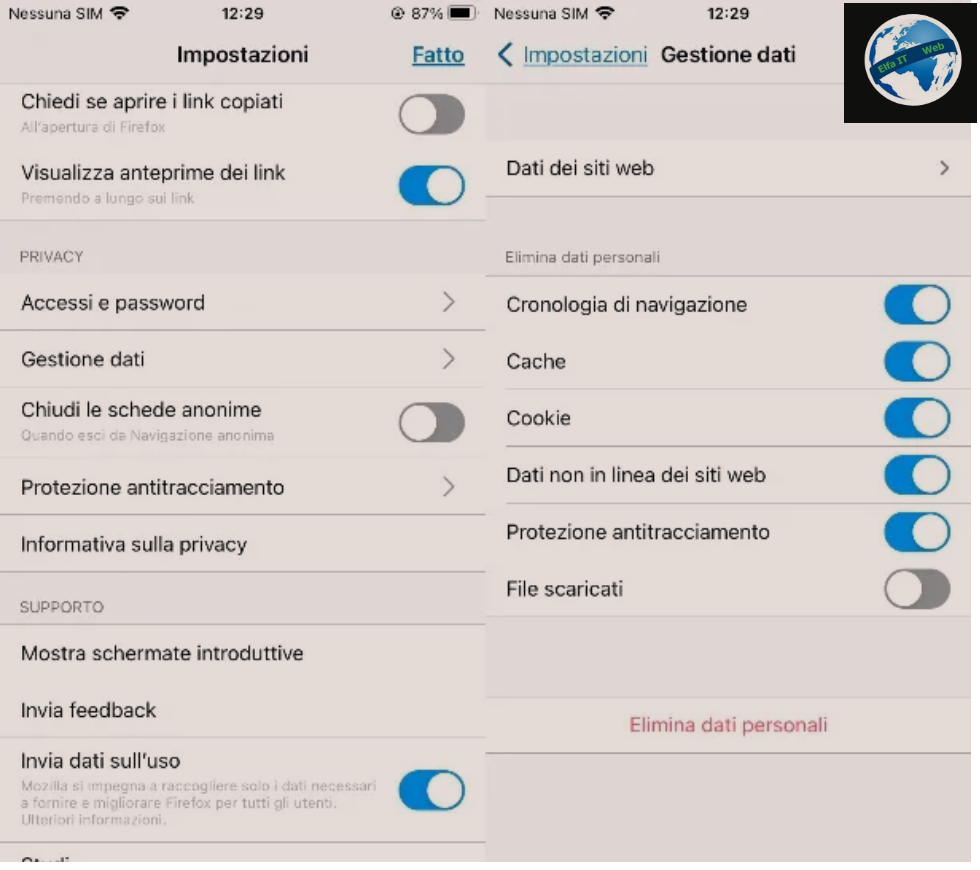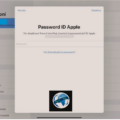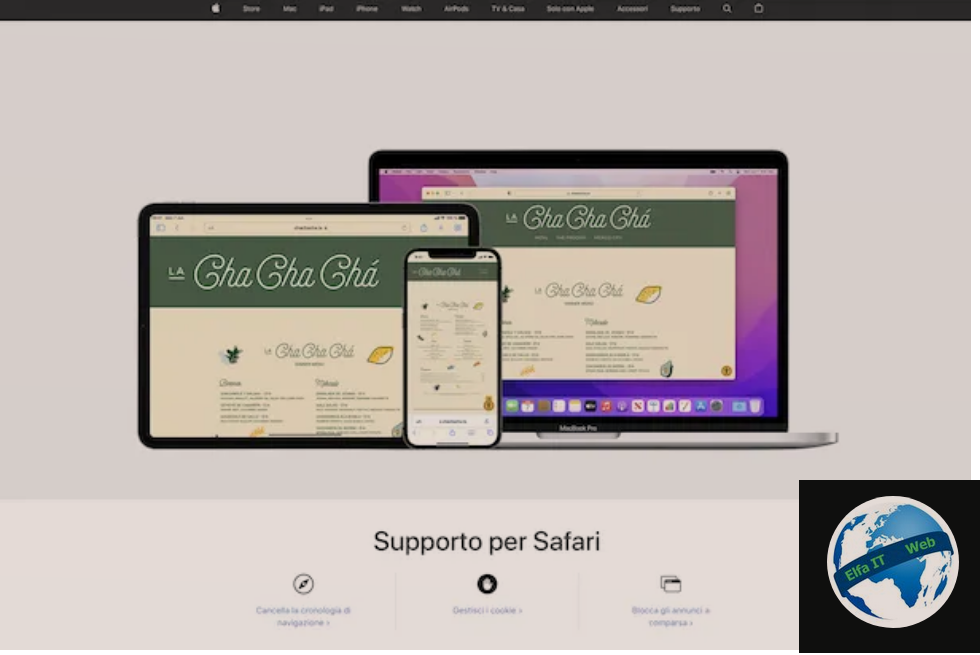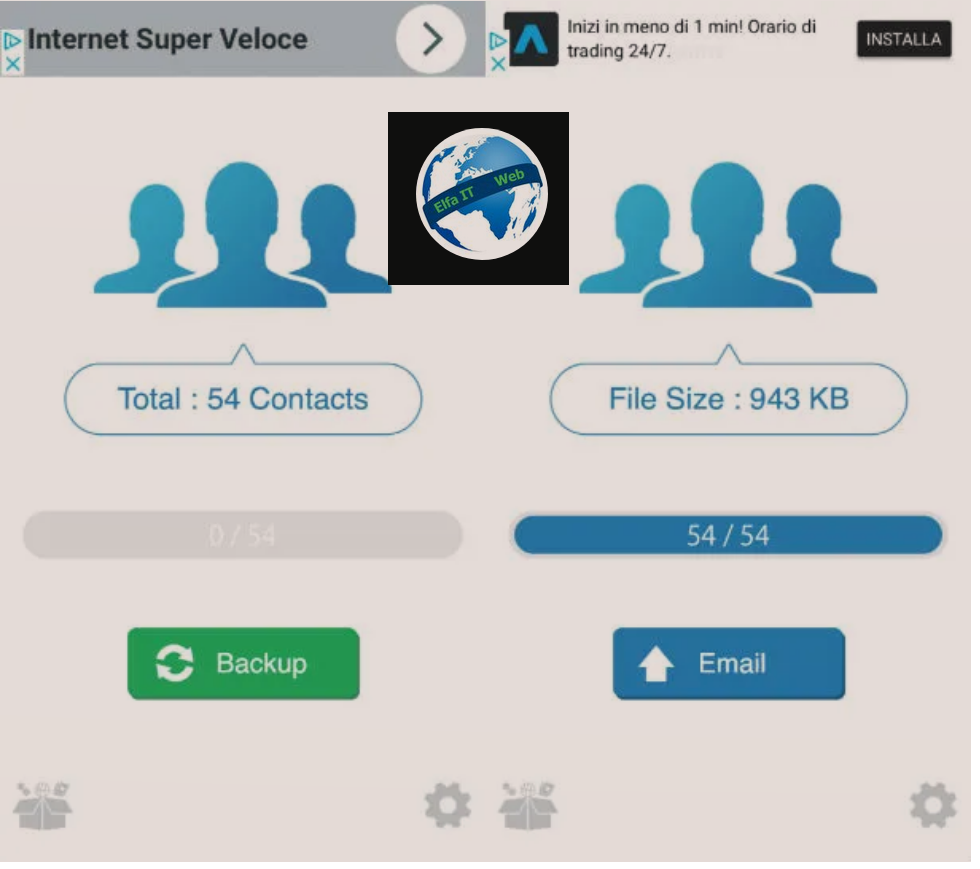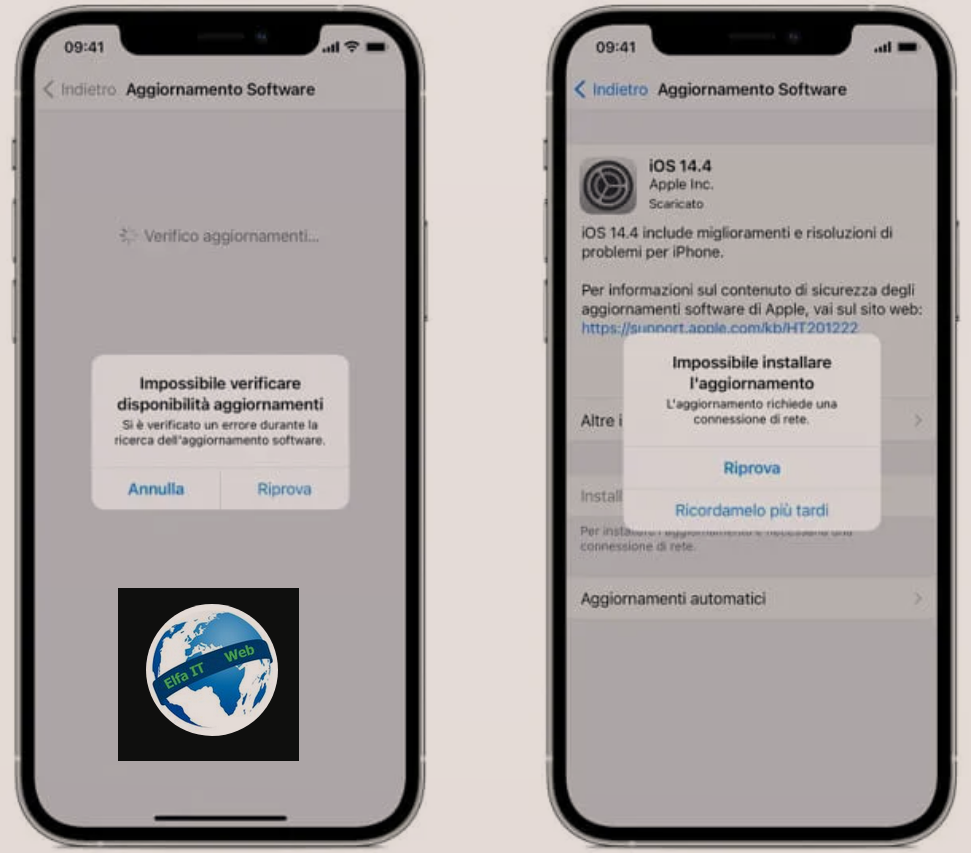Ne kete udhezues do te shpjegojme se si te fshish te dhenat nga iCloud. Kjo mund te jete nje procedure e nevojshme ne rastet kur po ju mbaron hapesira ruajtese ne iCloud, apo thjesht deshironi qe te fshini llogarine tuaj pergjithmon.
Me poshte do te shikoni se si të fshini të gjitha të dhënat e tepërta nga llogaria juaj ose ta zbrazni plotësisht atë nga të gjitha informacionet dhe dokumentet që përmban. Ky është një operacion i thjeshtë dhe mund të kryhet qofte nga iPhone/iPad ashtu edhe nga kompjutrat Windows dhe Mac. Per me shume detaje vazhdoni lexoni me tej.
Permbajtja
- Operacionet paraprake
- Si te fshish te dhenat nga iCloud
- Si te fshish fotot nga iCloud
- Si te fshish te dhenat nga iCloud Drive
- Të dhënat personale dhe fshirja i llogarisë/account
Operacionet paraprake

Duke ndjekur udhezimet, ju do të fshini foto, video, dokumente dhe skedarë të tjerë nga llogaria juaj iCloud. Përpara se të zbrazni iCloud, lidhni iPhone (ose iPad) me kompjuterin tuaj dhe ruani të gjitha të dhënat në që nuk dëshironi të rrezikoni t’i humbni, duke i rezervuar ato (dmth duke i bere backup).
Përndryshe, mund të kërkoni shkarkimin e të dhënave në llogarinë tuaj iCloud direkt nga Apple, duke u lidhur me këtë faqe te internetit të Apple, duke hyrë në llogarinë tuaj dhe duke shtypur artikullin Kërkoni një kopje të të dhënave tuaja/Richiedi una copia dei tuoi dati, vendosur poshtë titullit Merrni një kopje të të dhënave tuaja/Ottieni una copia dei tuoi dati.
Në faqen që hapet, zgjidhni të dhënat për t’u shkarkuar nga ato të disponueshme, të listuara më poshtë dhe klikoni në butonin Vazhdo/Continua.
- Info rreth Apple Media Services.
- Info mbi Llogarine Apple ID dhe pajisjes.
- Aktivitetet e Apple Online Store dhe Apple Store.
- Aktiviteti i portofolit.
- Historiku i incidenteve të mbështetjes së AppleCare, kërkesat për riparime dhe më shumë.
- Lista e leximit të iCloud dhe faqeshënuesit.
- Kalendarët dhe përkujtuesit iCloud.
- Kontaktet iCloud.
- Shënime iCloud.
- Hartat.
- Abonimet në komunikimet e marketingut, shkarkimet dhe aktivitete të tjera.
- Të dhëna të tjera.
- Skedarët dhe dokumentet iCloud Drive (shkarkim shumë i madh).
- iCloud Mail (shkarkim shumë i madh).
- Fotografitë iCloud (shkarkim shumë i madh).
Më pas, përdorni menunë rënëse në faqen që hapet për të treguar madhësinë që duhet të ketë çdo arkiv me skedarët tuaj (1, 2, 5, 10 ose 25 GB) dhe klikoni në butonin Plotësoni kërkesën/Completa la richiesta për të filluar krijimin e arkivit. Mbani mend se procedura mund të zgjasë disa ditë, deri në maksimum 7, dhe kur gjithçka të jetë gati, do të merrni një email nga Apple.
Për të marrë një vlerësim të datës në të cilën arkivi do të jetë gati, kthehuni në këtë faqe të internetit të Apple, hyni në llogarinë tuaj dhe klikoni mbi artikullin Shih detajet/Vedi i dettagli e vendosur në shiritin anësor të djathtë, nën titullin Kërkesa për të dhënat në vazhdim/Richiesta dati in corso.
Si te fshish te dhenat nga iCloud

Tani mund te kalojme në thelbin e çështjes, domethënë se si të zbrazni iCloud për të liruar hapësirë . Në rreshtat e mëposhtëm do të gjeni të shpjeguar se si të vazhdoni në të gjitha pajisjet e ndryshme që mbështesin iCloud.
Si te fshish te dhenat nga iCloud: iPhone
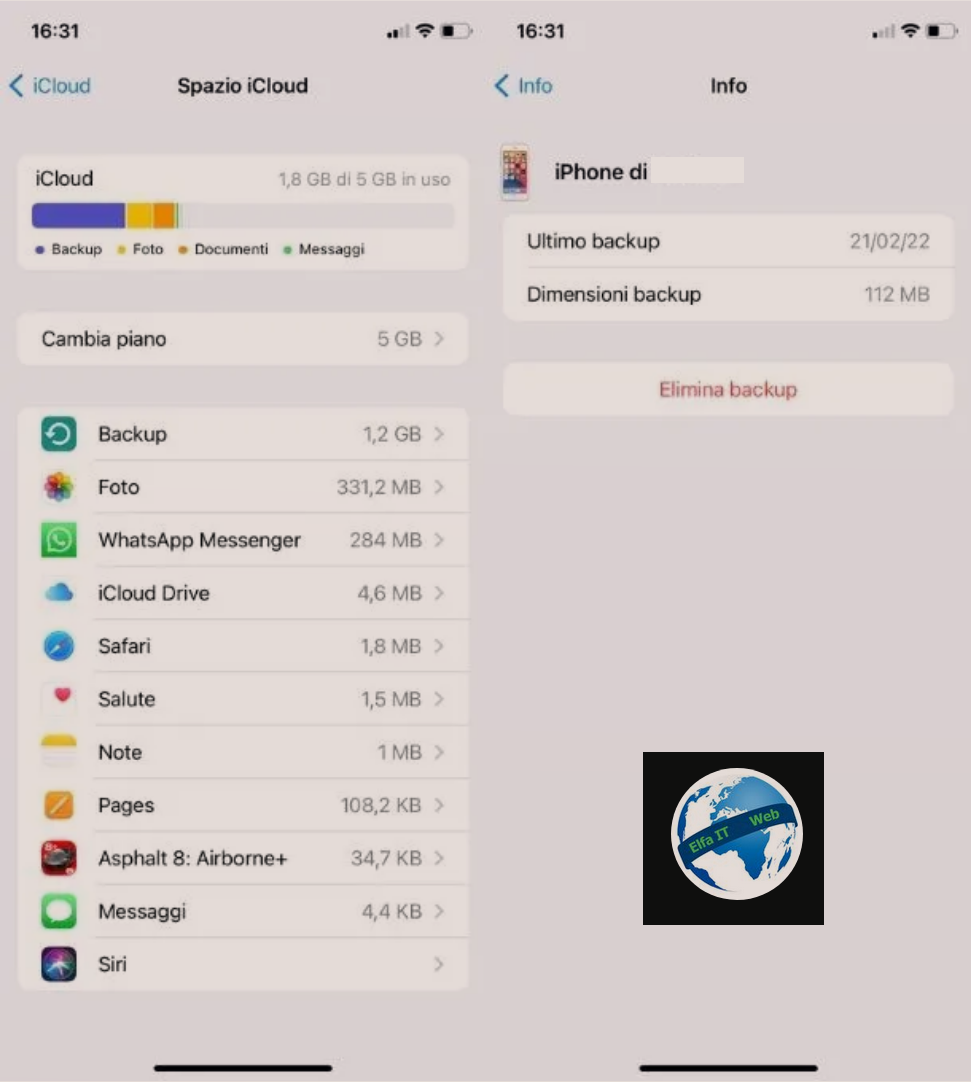
Gjëja e parë që mund të bëni për të zbrazur iCloud në iPhone tuaj (apo iPad), është të vazhdoni duke fshirë kopjet rezervë/backup të vjetra në pajisje dhe të parandaloni që aplikacionet të vazhdojnë të bejne backup automatikisht në iCloud.
Për të vazhduar, shkoni te Cilësimet/impostazioni (rrota e ingranazhit ne ekranin baze) në iPhone ose iPad dhe shtypni emrin tuaj që është në krye të ekranit që është hapur, më pas shtypni artikullin iCloud dhe më pas opsionin Menaxho hapësirën/Gestisci spazio.
Tani, nga lista që shihni të hapet në ekranin e ri, zgjidhni artikujt Backup > iPhone i [Emri] ose iPad i [Emri], për të fshirë kopjet rezervë/backup të ndryshme të pranishme në pajisjet tuaja. Më pas shtypni ne kopjen rezervë/backup që dëshironi të fshini, më pas shtypni artikullin Fshi kopjen rezervë/Elimina backup dhe më pas butonin Çaktivizo dhe fshi/Disattiva ed elimina. Pas kësaj, kthehuni te ekrani i mëparshëm iCloud, më pas shtypni artikullin iCloud Backup dhe zhvendoseni levën e iCloud Backup në OFF/Fikur.
Për më tepër, mund të kryeni të njëjtin veprim me të gjithë elementët e tjerë në listë si Photos, iCloud Drive, Safari, Health, Notes, etj. Zgjidhni artikullin që dëshironi të fshini nga iCloud dhe më pas shtypni butonin Fshi të dhënat…/Elimina dati…. Disa aplikacione, si iCloud Drive, ju lejojnë të fshini skedarë individualë duke rrëshqitur nga e djathta në të majtë mbi emrin e tyre dhe më pas duke zgjedhur artikullin Fshi/Elimina dy herë radhazi.
Për të parandaluar drejtpërdrejt sinkronizimin dhe ngarkimin e artikujve në iCloud, por që ata të ruhen në memorien e iPhone, mund t’i zhvendosni levat në lidhje me sinkronizimin e shërbimeve të ndryshme në OFF/Fikur. Rruga qe duhet ndjekur eshte: Cilësimet/Impostazioni/Settings > Emri juaj > iCloud dhe në ekranin që shihni, levizni çelësat për çdo shërbim që nuk dëshironi ta sinkronizoni më me iCloud. Në këtë mënyrë, shërbimet që keni zgjedhur nuk do të ruajnë më automatikisht artikuj të rinj në internet.
Si te fshish te dhenat nga iCloud: Windows
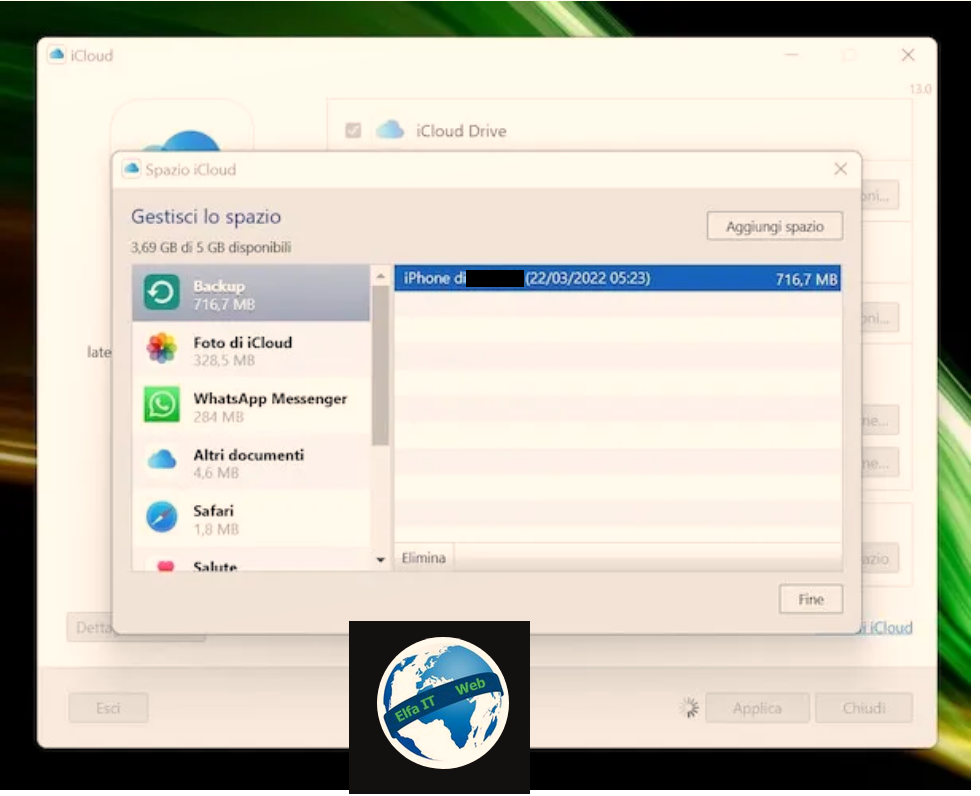
Për të zbrazur iCloud në një kompjuter Windows, fillimisht nisni klientin iCloud duke shtypur ikonën përkatëse, më pas klikoni në butonin Space/Spazio që ndodhet pranë shiritit që tregon hapësirën e zënë dhe të disponueshme të ruajtjes. Pasi të bëhet kjo, do të shihni një panel të hapur me të gjitha shërbimet që përdorin hapësirën iCloud të listuar në të majtë.
Për të fshirë kopjet rezervë/backup, shtypni artikullin e lartpërmendur, më pas klikoni në kopjen rezervë që do të fshihet nga ato në listë dhe në fund shtypni butonin Fshi/Elimina dy herë radhazi. Megjithatë, për të fshirë shërbime të tjera, shtypni emrat e tyre gjithmonë të pranishëm në kolonën e majtë dhe klikoni në butonin Fshi dokumentet dhe të dhënat/Elimina Documenti e dati.
Pasi të ketë përfunduar proceduren e fshirjes, mund të çaktivizoni sinkronizimin e shërbimeve. Shtypni butonin Finish/Fine dhe pasi të ktheheni në ekranin kryesor të iCloud, hiqni shenjat e kontrollit pranë artikujve të ndryshëm si iCloud Drive, Photos, Mail, kontaktet dhe kalendarët etj, për të shmangur sinkronizimin automatik (dmth ngarkimin ne iCloud) të artikujve të rinj.
Si te fshish te dhenat nga iCloud: Mac
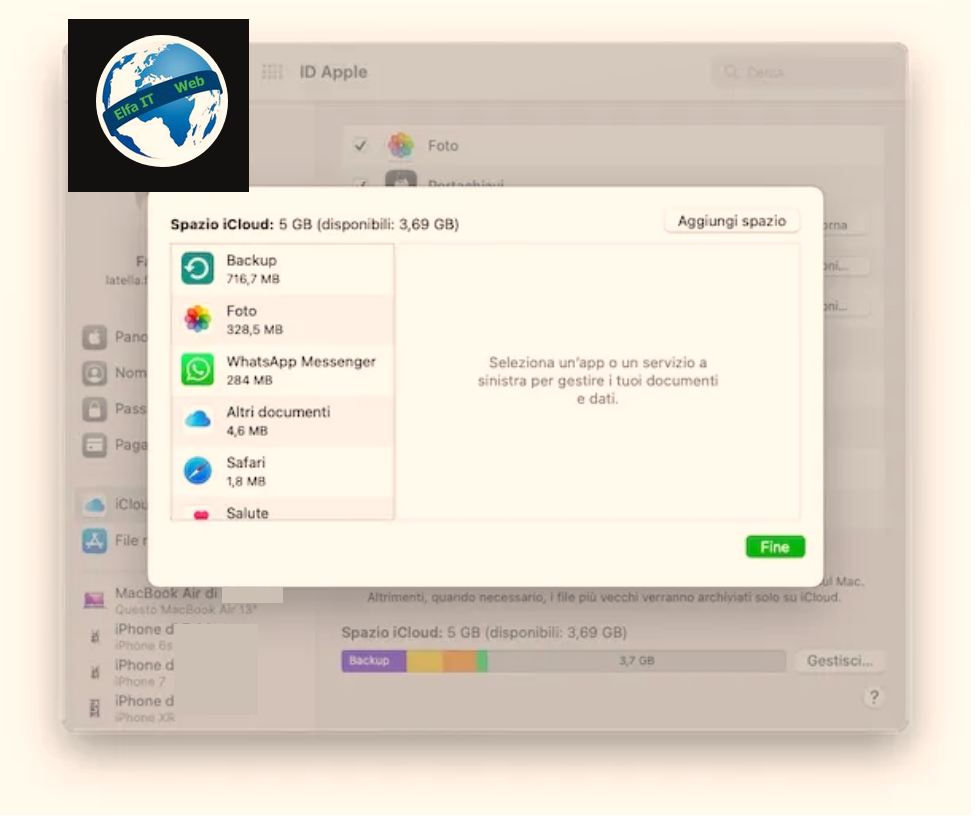
Për të fshirë kopjet rezervë/backup dhe të gjithë elementët e tjerë të pranishëm në iCloud duke përdorur Mac-un tuaj, duhet të shkoni te Preferencat e Sistemit/Preferenze di Sistema, më pas shtypni ikonën përkatëse të ingranazhit më pas, nga paneli që hapet, zgjidhni ikonën Apple ID dhe opsionin iCloud.
Në këtë pikë, në panelin që po shikoni, shtypni butonin Menaxho/Gestisci … që ndodhet pranë shiritit që tregon hapësirën e zënë në iCloud dhe nga lista e aplikacioneve që ndodhet në të majtë të panelit që hapet, klikoni mbi artikullin që dëshironi për të fshirë (Packup, Foto, WhatsApp Messenger, etj) dhe në fund shtypni butonat Çaktivizo dhe fshi/Fshi të gjithë skedarët; Disattiva e cancella/Elimina tutti i file dhe Fshi/Elimina. Pasi të përfundojë operacioni, pasi të keni eliminuar të gjithë përmbajtjen që nuk dëshironi të keni më në arkivin iCloud, shtypni butonin Finish/Fine për të mbyllur dritaren e duhur dhe për t’u kthyer te opsionet e sinkronizimit të llogarisë suaj iCloud.
Për të parandaluar sinkronizimin automatik (dmth ngarkimin ne iClous) të përmbajtjes suaj, mund të hiqni shenjat e kontrollit pranë opsioneve të ndryshme në ekran në lidhje me ID-në tuaj të Apple. Për të vazhduar, kthehuni te Preferencat e Sistemit > Apple ID dhe hiqni shenjat pranë opsioneve që shihni. Në këtë mënyrë, nëse shtoni artikuj në Mac-un tuaj, ato nuk do të sinkronizohen mes pajisjeve që përdorin të njëjtën Apple ID, duke mos konsumuar hapesiren ne iCloud.
Si te fshish fotot nga iCloud

Nëse e keni të aktivizuar sinkronizimin e iCloud Photos, pjesa më e madhe e hapësirës në llogarinë tuaj iCloud me siguri do të rezervohet për foto dhe video. Për të zgjidhur këtë problem keni në dispozicion tre mënyra.
- Rritni hapësirën tuaj të ruajtjes me iCloud+ duke u abonuar në një plan shërbimi me pagesë. Planet e disponueshme janë 0,99 euro/muaj për 50 GB; 2,99 euro/muaj për 200 GB dhe 9,99 euro/muaj për 2 TB.
- Fshini fotot dhe videot e panevojshme nga iCloud Photos.
- Çaktivizoni plotësisht iCloud Photos për të adoptuar zgjidhje alternative, të tilla si Google Photos që ofron 15 GB hapësirë të lirë.
Nëse dëshironi të rrisni hapësirën ruajtëse me iCloud+, gjithçka që duhet të bëni është të shkoni te Settings/Impostazioni > [emri juaj] > iCloud (ose Settings/Impostazioni > iCloud nëse jeni duke përdorur një version iOS më të hershëm se 10.3). Nëse, nga ana tjetër, dëshironi të fshini fotot dhe videot në iCloud Photos, ndiqni udhëzimet që gjeni në hapin tjetër.
Si te fshish fotot nga iCloud: iPhone
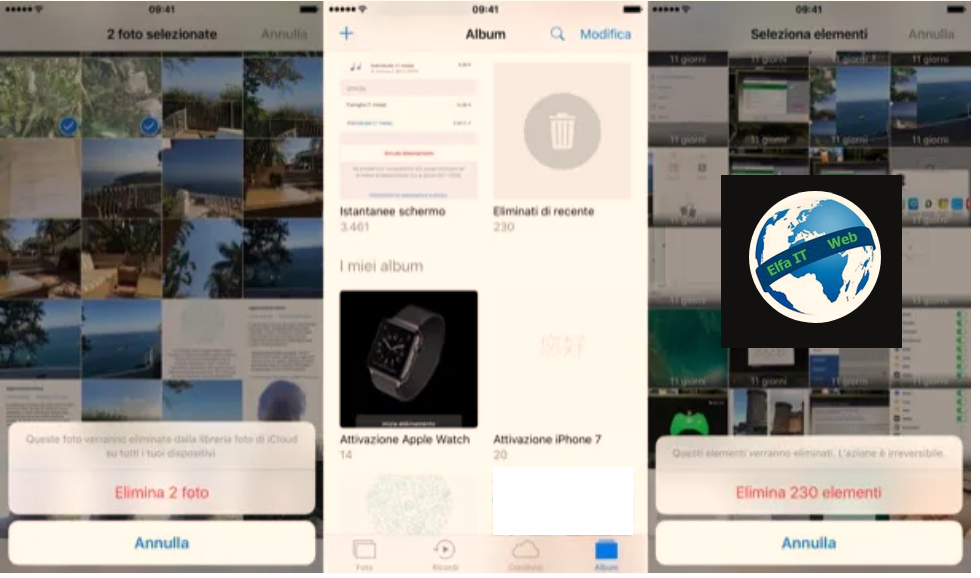
Për të fshirë foto ose video individuale nga biblioteka e iCloud Photos, hapni aplikacionin Photos/Foto, shtypni butonin Zgjidh/Seleziona që ndodhet lart djathtas dhe vendosni shenjën pranë miniaturave të artikujve për t’u hequr. Më pas prekni ikonën e koshit që ndodhet poshtë djathtas dhe konfirmoni fshirjen e fotove dhe videove të zgjedhura duke shtypur butonin Fshi/Elimina foto/video xx që shfaqet në fund.
Fotografitë dhe videot e fshira nga aplikacioni Photos/Foto nuk fshihen menjëherë nga pajisja dhe nga iCloud Photos: ato zhvendosen në një lloj koshi plehrash që ju lejon t’i rikuperoni për 40 ditë dhe vazhdojne te zene memorien e iCloud. Për të fshirë përgjithmonë fotot dhe videot, hapni aplikacionin Photos/Foto në iPhone/iPad, zgjidhni skedën Albums dhe më pas opsionin Fshirë së fundi/Eliminati di recente (ndodhet në fund të ekranit). Më pas prekni fillimisht butonin Zgjidh/Seleziona (djathtas lart) dhe më pas në artikullin Fshi të gjitha/Elimina tutto (poshtë majtas).
Nëse dëshironi të çaktivizoni plotësisht iCloud Photos/Foto dhe të fshini të gjithë përmbajtjen e tij, shkoni te menuja e cilësimeve/impostazioni/settings (ikona e ingranazhit që ndodhet në ekranin bazë) dhe më pas shtypni emrin tuaj në në krye, zgjidhni iCloud, më pas shtypni Menaxho hapësirën/Gestisci spazio, shtypni ikonën Foto dhe zgjidhni Çaktivizo dhe fshi/Disattiva ed elimina.
Si te fshish fotot nga iCloud: Windows dhe Mac

Nëse preferoni të veproni nga nje kompjuter, mund të fshini fotot dhe videot e sinkronizuara me iCloud duke hapur dosjen e sinkronizuar me shërbimin (në Windows) ose aplikacionin Photos/Foto (në Mac) dhe duke fshirë manualisht fotot dhe videot nga ky i fundit.
Përndryshe, mund të lidheni me faqen e internetit iCloud nga çdo kompjuter, të identifikoheni me ID-në tuaj të Apple, të shkoni te seksioni Foto të shërbimit dhe të fshini artikujt e tepërt nga biblioteka iCloud drejtpërdrejt duke përdorur shfletuesin (mjafton te shtypni Ctrl+kliko ose cmd+kliko mbi fotot që do të fshihen dhe shtypni ikonën e koshit lart djathtas). Përsëri, për të hequr plotësisht fotot dhe videot nga iCloud, duhet t’i fshini ato gjithashtu nga albumi Fshirë së fundi/Eliminati di recente.
Nese preferoni të çaktivizoni plotësisht iCloud Photos/Foto, atehere nëse keni një kompjuter Windows, duhet të nisni klientin zyrtar iCloud nga menuja Start. Nëse keni një Mac, duhet të shkoni te Preferencat e Sistemit dhe të zgjidhni ikonën Apple ID dhe më pas opsionin iCloud.
Në këtë pikë, pavarësisht nga sistemi operativ në përdorim, klikoni në butonin Space/Manage; Spazio/Gestisci… i cili ndodhet pranë treguesit të hapësirës së zënë në iCloud, zgjidhni artikullin Foto nga shiriti anësor i majtë dhe shtypni butonin Çaktivizo dhe fshi/Disattiva e cancella.
Si te fshish te dhenat nga iCloud Drive
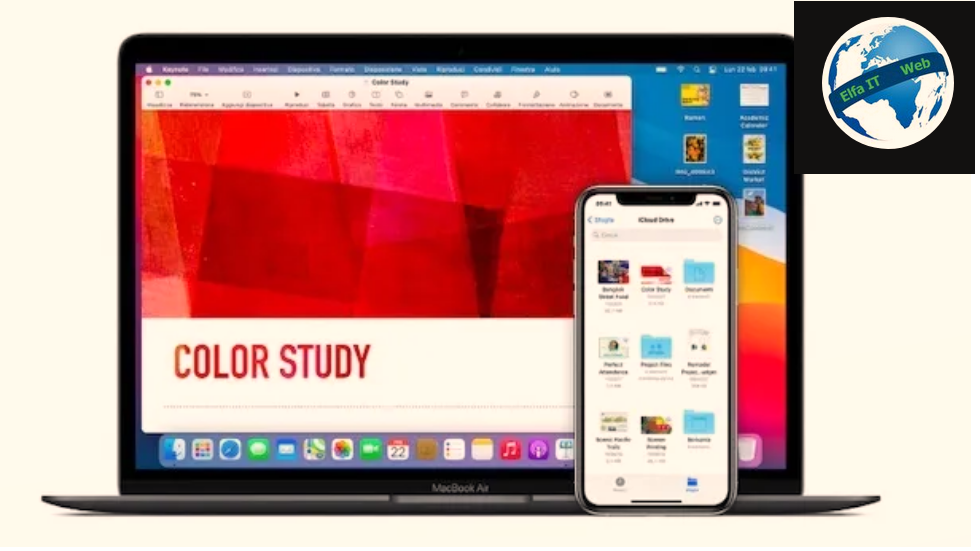
Artikuj të tjerë që zënë shumë hapësirë në llogaritë iCloud janë dokumentet e ruajtura në iCloud Drive. Ne fakt ju mund t’i menaxhoni dhe t’i fshini ato lehtësisht, duke ndjekur hapat e mëposhtëm.
Si të fshish dokumente dhe skedarë: iPhone

Për të fshirë dokumente dhe skedarë nga iCloud Drive duke përdorur iPhone ose iPad, duhet të përdorni aplikacionin e menaxherit të skedarëve që vjen i parainstaluar në pajisjen tuaj të quajtur Files. Gjeni aplikacionin e lartpërmendur në ekranin bazë të pajisjes tuaj dhe trokitni lehtë mbi ikonën përkatëse, më pas, në ekranin që shihni të hapur të quajtur Shfleto/Sfoglia/Browse, trokitni lehtë mbi artikullin iCloud Drive.
Në këtë pikë ju jeni brenda hapësirës së ruajtjes së iCloud Drive përmes së cilës mund të gjeni dosje dhe skedarë individualë për t’u fshirë. Për të fshirë një dosje, bëni një trokitje të gjatë mbi të dhe nga menuja që hapet, shtypni artikullin Fshi/Elimina, që ndodhet në fund të listës. Ju gjithashtu mund të bëni të njëjtën gjë me skedarë individualë si PDF, imazhe etj.
Ju gjithashtu mund të vazhdoni përmes panelit të menaxhimit iCloud i pranishëm në Cilësimet e iPhone/iPad, duke fshirë gjithçka me një goditje, siç përshkruhet në kapitullin e mëparshëm.
Si të fshish dokumente dhe skedarë: Windows dhe Mac

Nëse veproni nga nje kompjuter, mund të shkoni te dosja iCloud Drive nga File Explorer (Windows) ose Finder (macOS) dhe të fshini artikujt prej andej.
Në rastin e iCloud Drive, mënyra e vetme për të fshirë artikujt duke përdorur kompjuterin tuaj, të paktën tani për tani, është t’i fshini ato nga dosja e sinkronizuar. Megjithatë, nuk është e mundur të fshihen të gjithë artikujt duke përdorur Panelin e Menaxhimit iCloud nëpërmjet klientit të kompjutrit Windows ose Preferencave të Sistemit iCloud në Mac.
Të dhënat personale dhe fshirja e llogarisë/account

Nese dëshironi të zbrazni iCloud edhe për atë që ka të bëjë me informacionin personal, atehere duhet të lidheni me panelin e menaxhimit të llogarisë Apple, të identifikoheni me të dhënat tuaja Apple ID dhe të klikoni në artikullin Informacion personal që gjendet në listën në të majtë të faqes. Duke bërë këtë, ju do të jeni në gjendje të ndryshoni emrin, mbiemrin, adresën dhe të dhëna të tjera të ndjeshme që lidhen me llogarinë tuaj iCloud.
Tani mund të vazhdoni me fshirjen ose çaktivizimin e përkohshëm të Apple ID tuaj. Gjithçka që duhet të bëni është të lidheni me këtë faqe te internetit të Apple, të identifikoheni me llogarinë që do të fshihet ose çaktivizohet dhe të klikoni në lidhjen Kërko fshirjen e llogarisë/Richiedi l’eliminazione dell’account ose Kërko çaktivizimin e llogarisë/Richiedi la disattivazione l’account. Sidoqoftë, mbani mend se duke vepruar kështu do të humbni aksesin në të gjitha shërbimet e apple dhe në të gjithë përmbajtjen që keni blerë ose shkarkuar nga dyqanet e Apple.